Web画面のスクリーンショットの取得を普通に「PrintScreenキー」で撮ると下図のようにモニターの表示領域の画像しか取得できません。ちなみに普通にスクリーンショットを取得する方法は、【初心者向け】Windowsでスクリーンショットを撮る方法をご覧ください
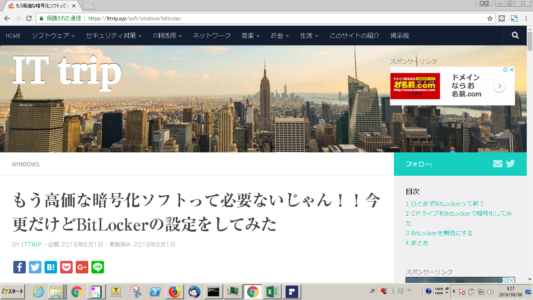
この記事では、Webページを上から下までのスクリーンショットを無料で取得する方法を説明します。
準備
ブラウザはChromeを利用しますので、インストールしていない場合はインストールをしてください。
FireShotという拡張機能の追加
Chromeには拡張機能といって、ソフトをインストールしてブラウザ内で実行可能な機能があります。そこで「FireShot」というWeb全体のスクリーンショットを取得する追加機能をインストールします。無料ですので安心してください!!
まずは、Chromeの左上に「アプリ」というボタンがありますので押してください
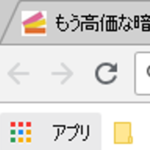
インストールしているアプリ一覧がアイコンで表示されます。新規でインストールを行うので「ウェブストア」というアイコンをクリックしてください
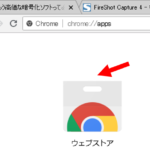
下図の画面となるので、検索バーに「fireshot」と入力してください
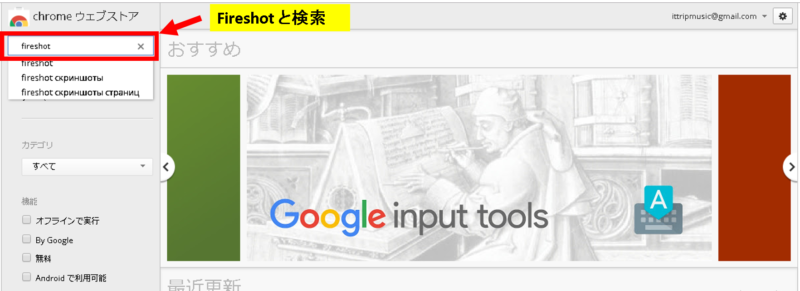
三つ候補が出てきますので「ウェブページ全体をスクリーンショット – FireShot 」をCHROMEに追加してくださいい。下図は既に追加済みなので「★評価する」ボタンに変わっていますが、新規だと「+CHROMEに追加」ボタンが表示されています。
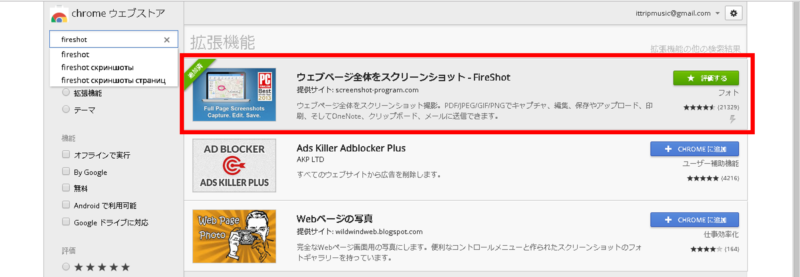
これで追加作業は完了です。
FireShotで全体画面のスクリーンショットを取得
インストールが完了するとChromeの右上に「S」というアイコンが表示されます。このアイコンをクリックしてページ全体をキャプチャを選択します。全体のスクリーンショットを取得したいWebページで実施してください
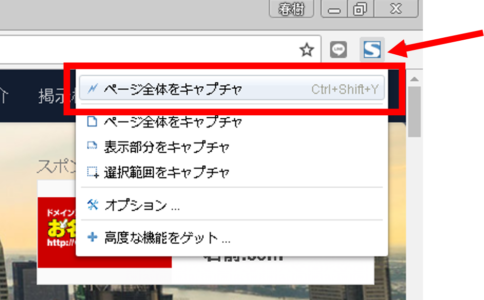
すると下図のような画面になります。スクロールをするとページの下まで表示されることが確認できます。
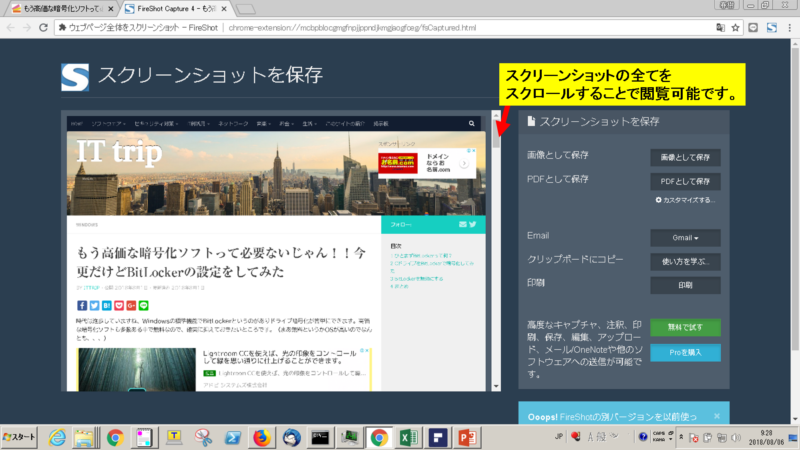
「画像として保存」を選択してください
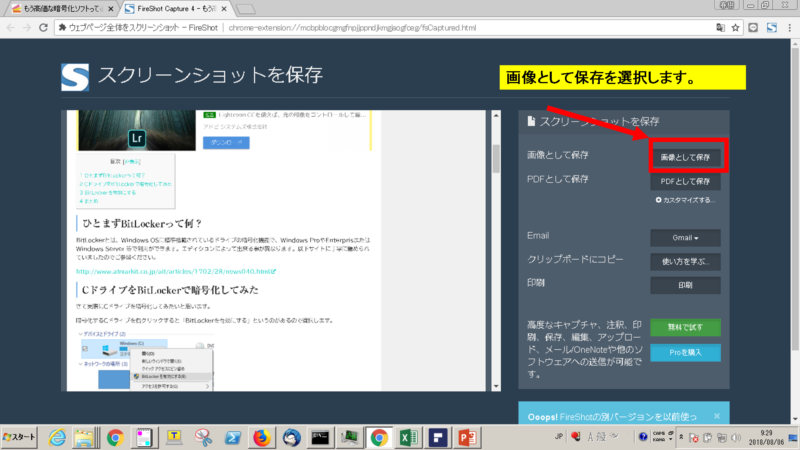
任意の場所に保存すれば、下図にようにWebページ全体のスクリーンショットの取得が完了します。ちなみに下図をクリックするとオリジナルのサイズで確認できます。(メチャ縦長)
まとめ
FireShotを利用することで無料で変なソフトを入れずにWeb全体のスクリーンショットを取得することができました。正常に動くので助かっています。ただ、あまり頻繁に利用するアプリでもないですね。

コメント